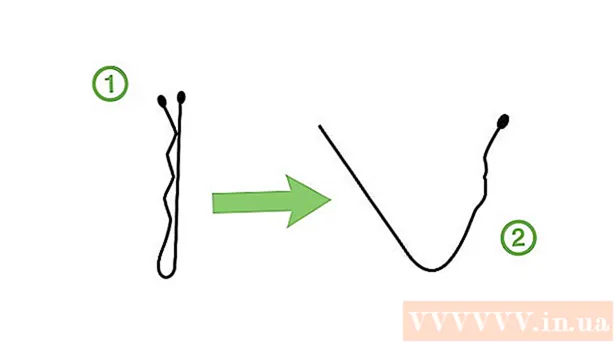Författare:
Lewis Jackson
Skapelsedatum:
11 Maj 2021
Uppdatera Datum:
1 Juli 2024

Innehåll
Denna wiki-sida visar olika sätt att ändra kolumnnamn i Google Sheets på en dator. Du kan redigera namnet som används för att referera till kolumnen i formeln eller byta namn på kolumnrubrikens namn.
Steg
Metod 1 av 2: Ändra namnet på ett cellområde (Namngivet intervall)
Tillgång https://sheets.google.com i en webbläsare. Om du inte är inloggad på ditt Google-konto följer du anvisningarna på skärmen för att logga in nu.
- Använd den här metoden för att skapa eller redigera ett namn som representerar ett intervall (till exempel "Budget" istället för "D1: E10") som du kan använda för att referera till det i en formel.
- För att ändra namnet som visas i rubriken högst upp i kolumnen, se den här metoden.

Klicka på filen du vill redigera.
Klicka på en kolumnbokstav. Detta är bokstaven i kolumnen du vill namnge. Hela kolumnen väljs.

Klicka på menyn Data (Data). Det här avsnittet är högst upp på ark.
KlickNamngivna intervall (Range name). Tabellen "Namngivna intervall" visas till höger om kalkylbladet.

Ange ett namn för cellområdet. Områdets namn kan inte börja med ett nummer eller orden "true" eller "false". Ett namn kan vara upp till 250 tecken långt och innehåller bokstäver, siffror och understrykningar.- Om fältet är tomt anger du bara ett namn för intervallet.
- Om intervallet redan har ett namn och du vill ändra namnet, tryck på pennikonen och ange ett nytt namn.
Tryck Gjort (Skicklig). Kolumn- / intervallnamnen uppdateras för närvarande. Om det finns formler som hänvisar till gamla namn måste du uppdatera dem. annons
Metod 2 av 2: Ändra kolumnrubriken
Tillgång https://sheets.google.com i en webbläsare. Om du inte är inloggad på ditt Google-konto följer du anvisningarna på skärmen för att logga in nu.
- Kolumnrubriken är texten som visas högst upp i varje kolumn.
- Om du aldrig har skapat kolumnrubriker, kolla in det.
Klicka på filen du vill redigera.
Dubbelklicka på kolumnrubriken du vill ändra.
Använda sig av ← Backspace eller Radera för att radera det aktuella namnet.
Ange ett nytt namn.
Tryck ↵ Gå in eller ⏎ Återvänd. Kolumnnamn har nu uppdaterats. annons